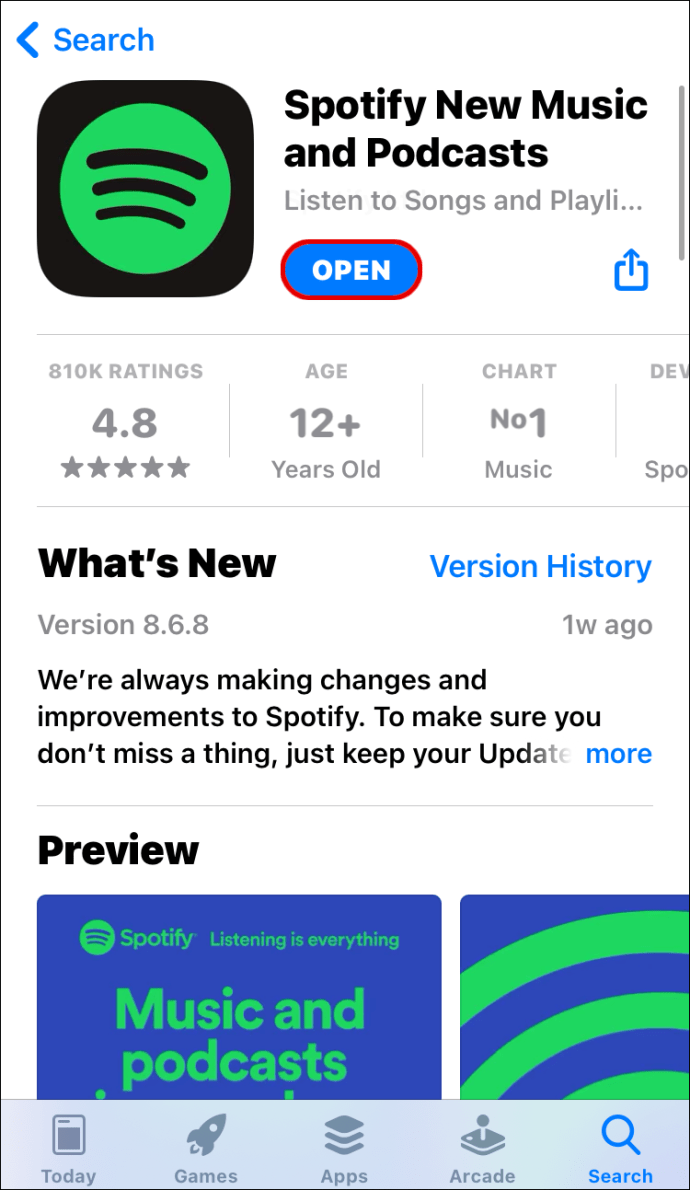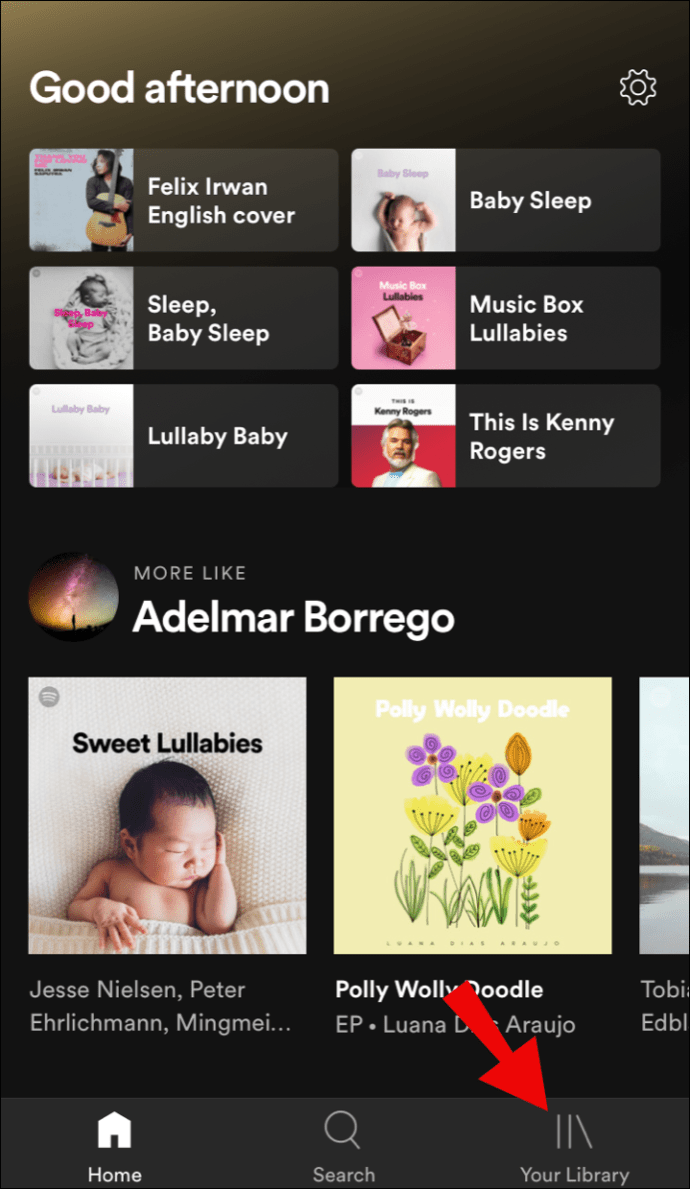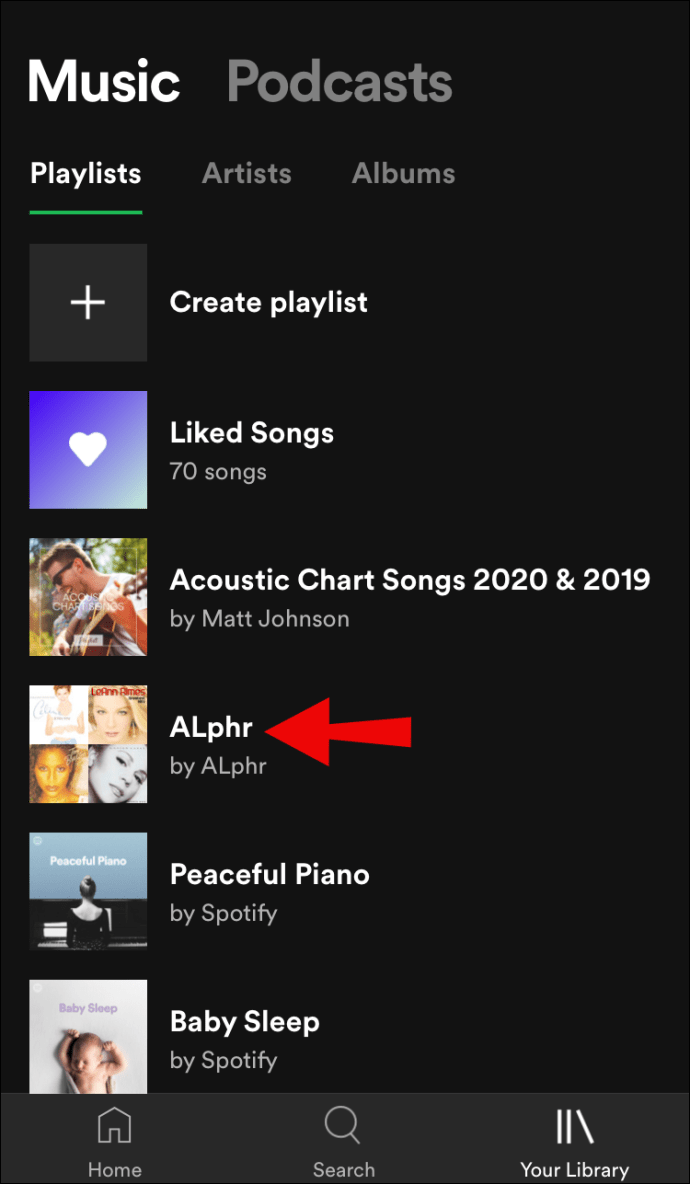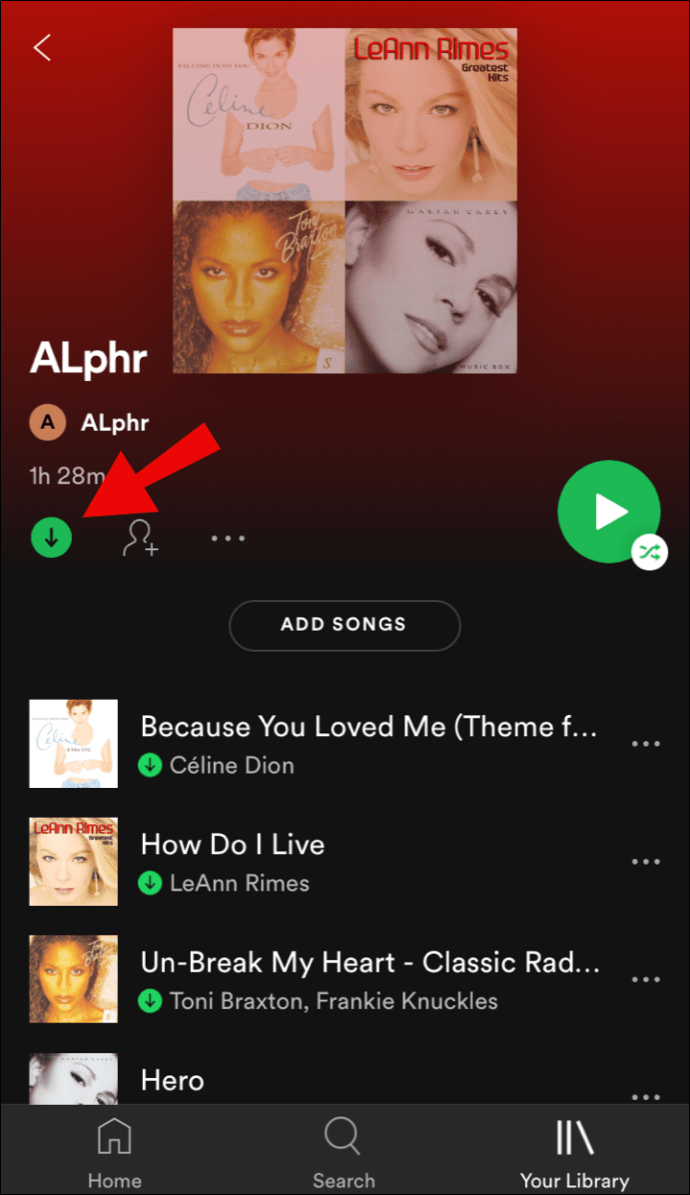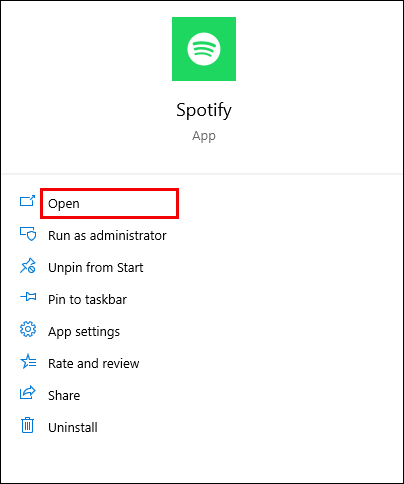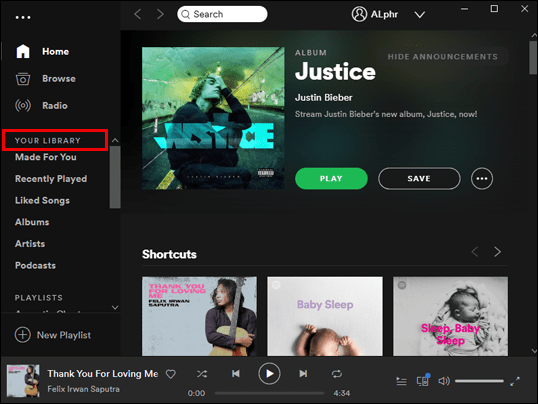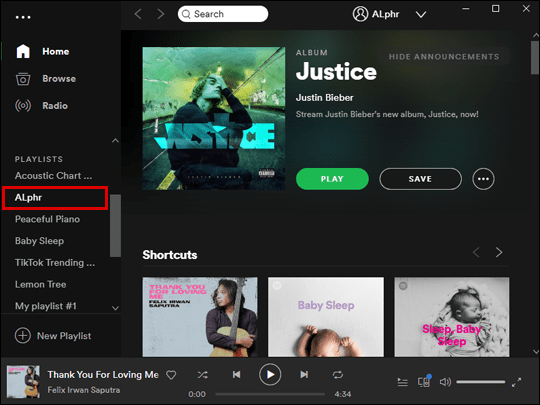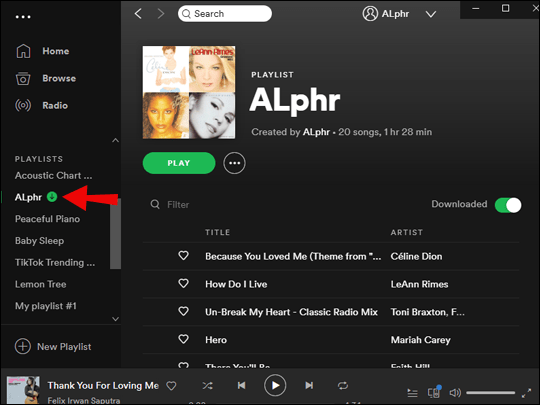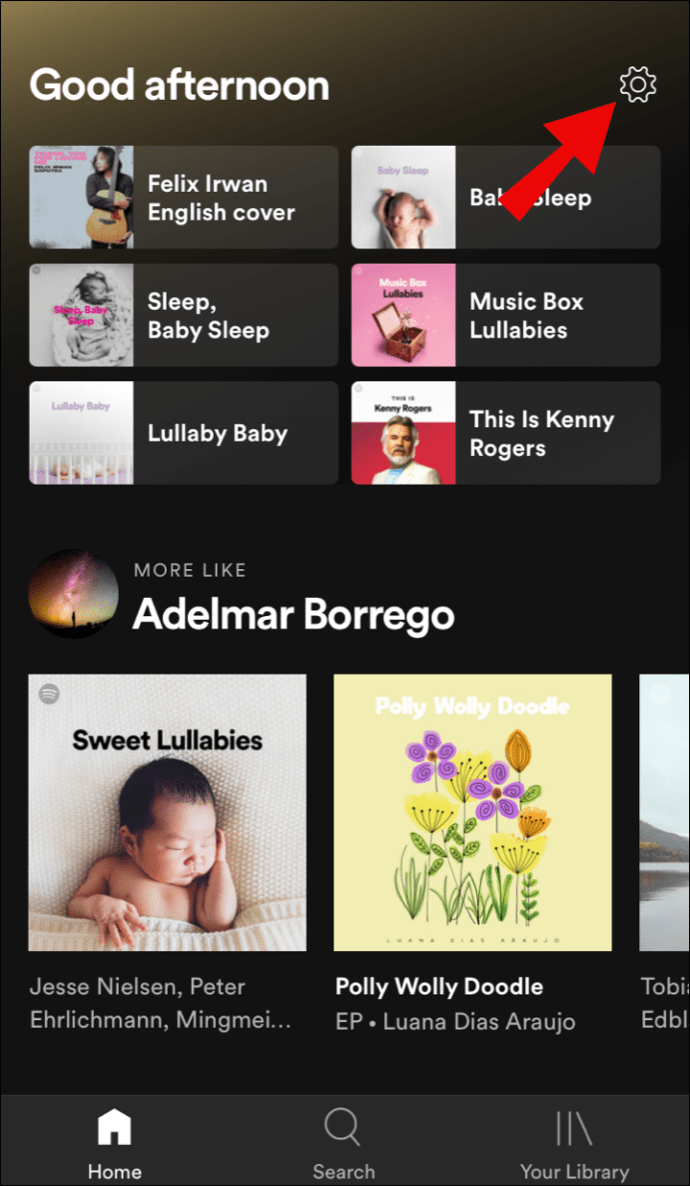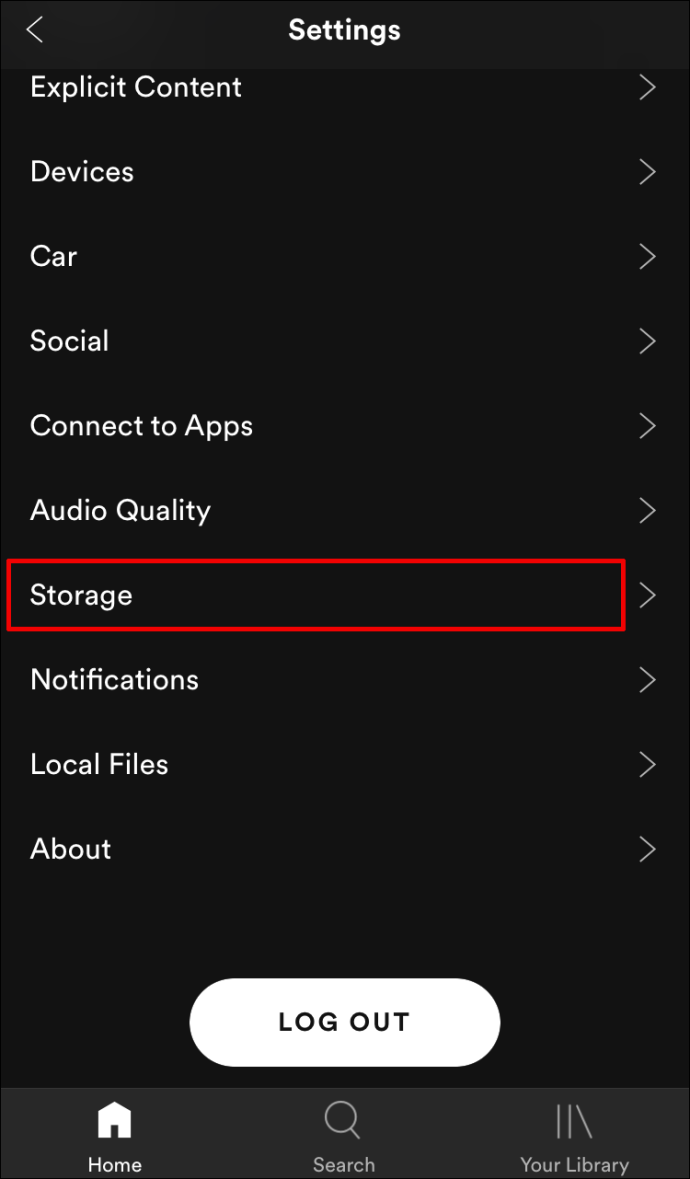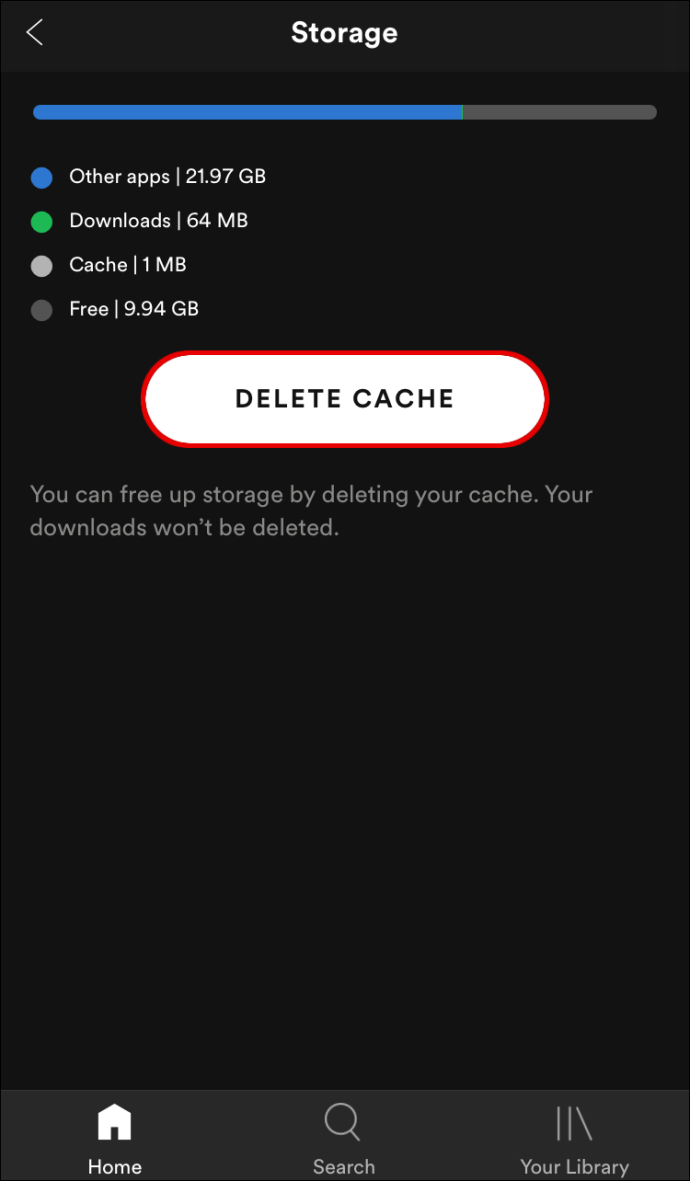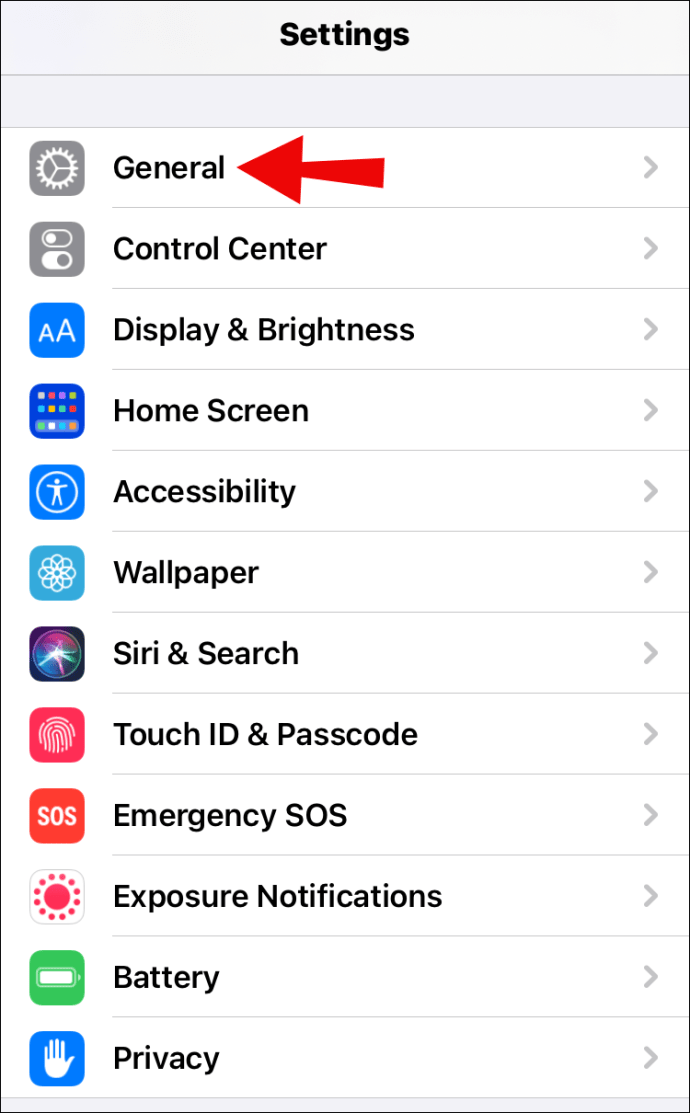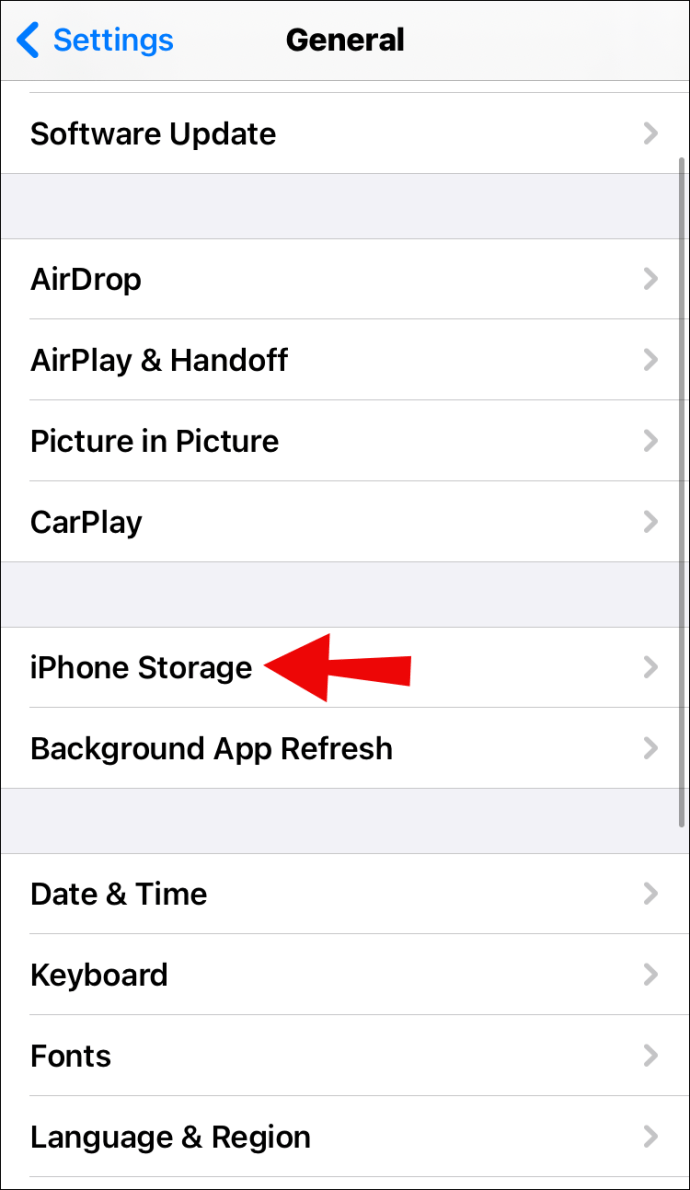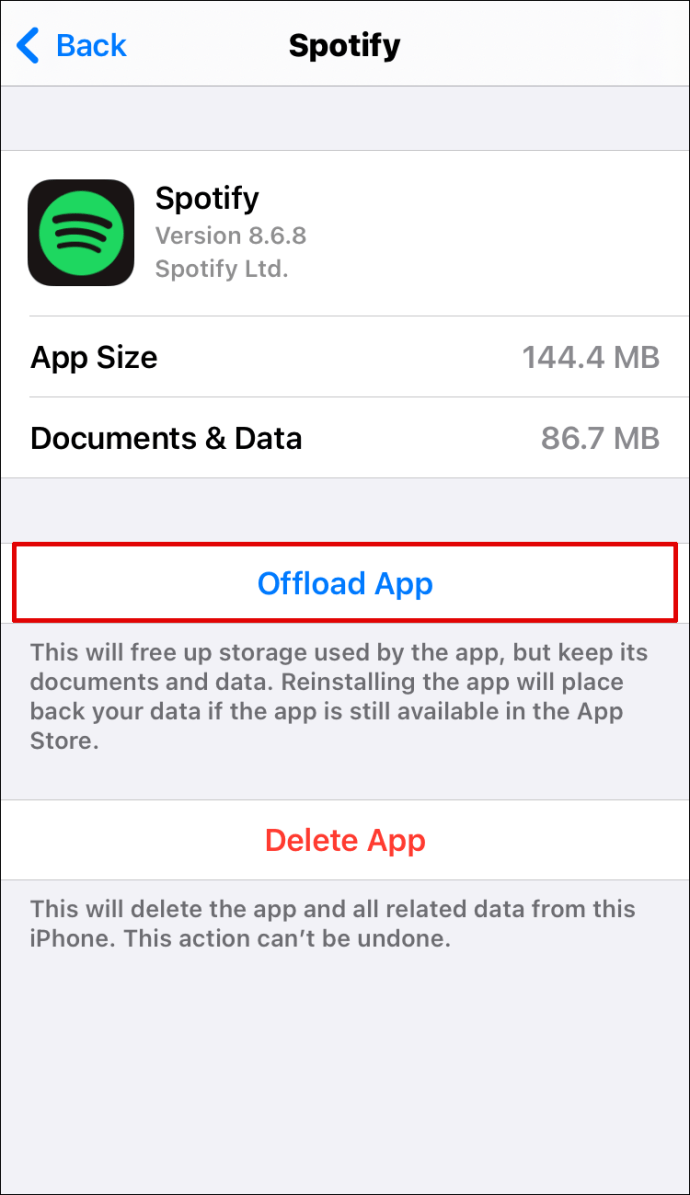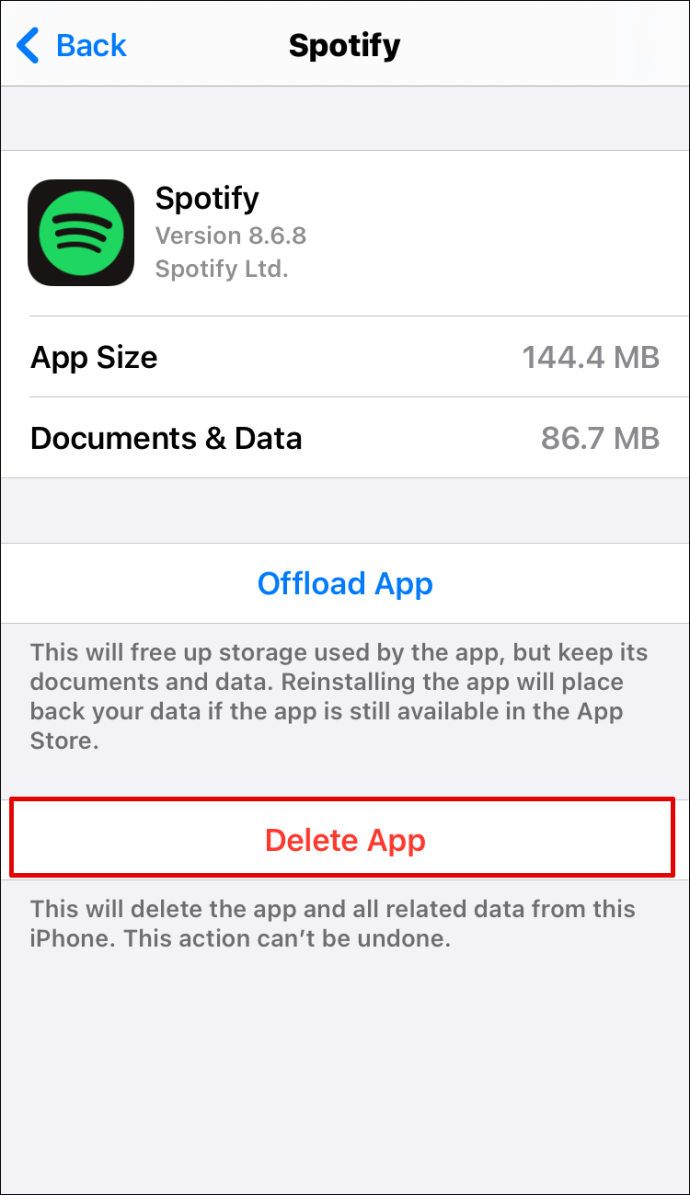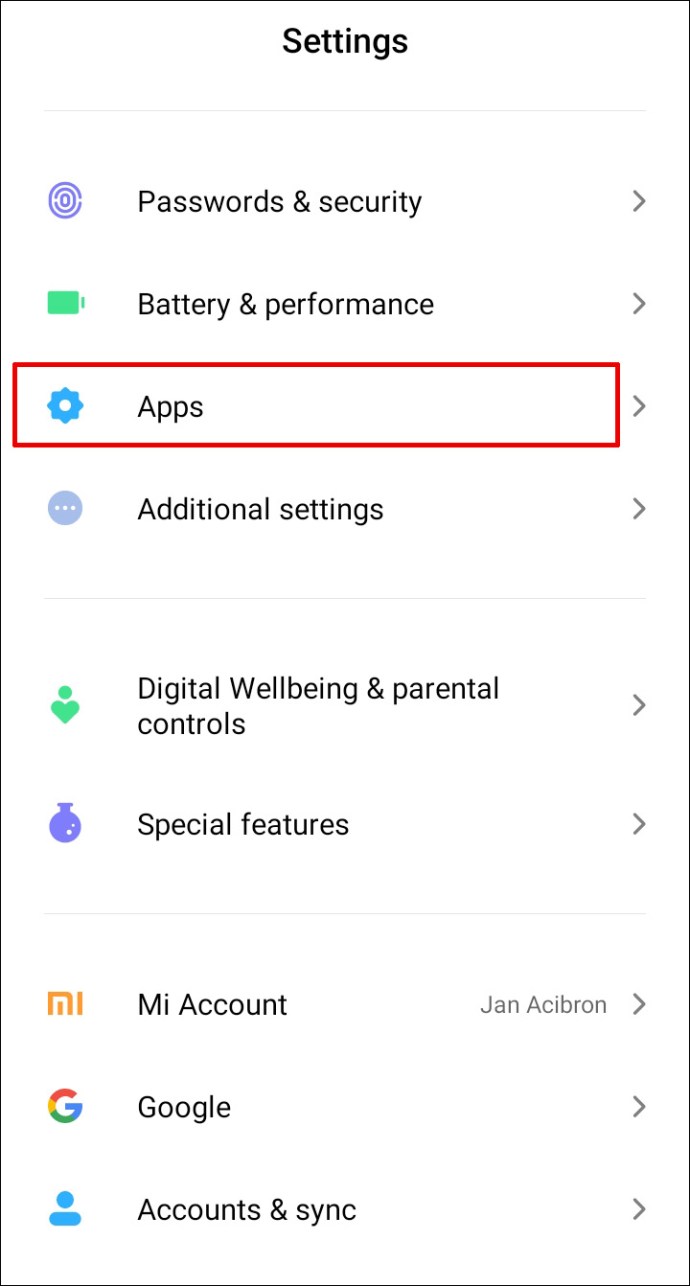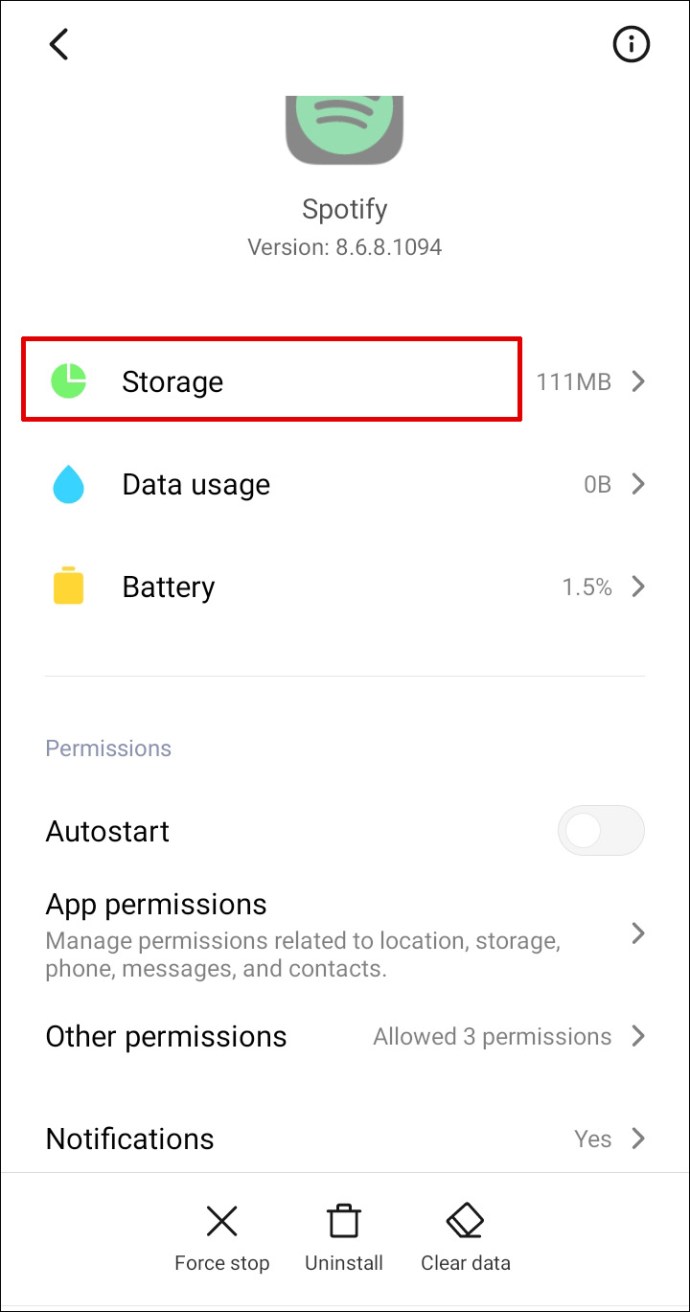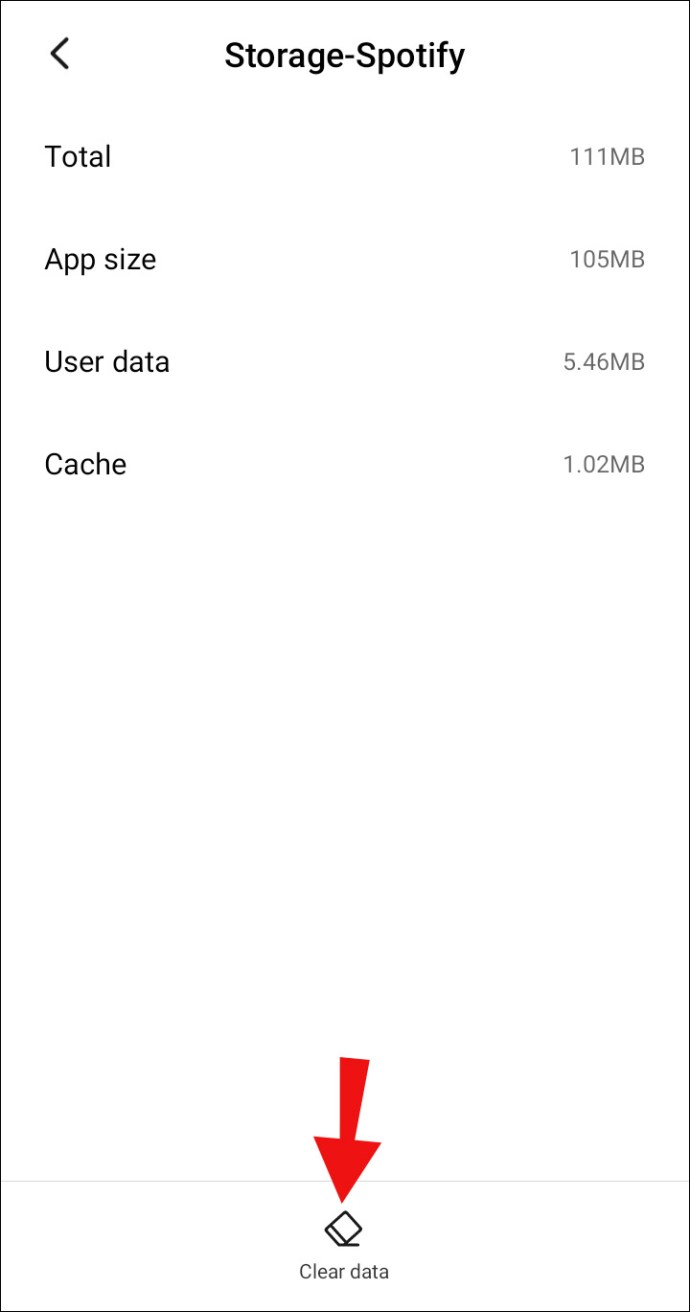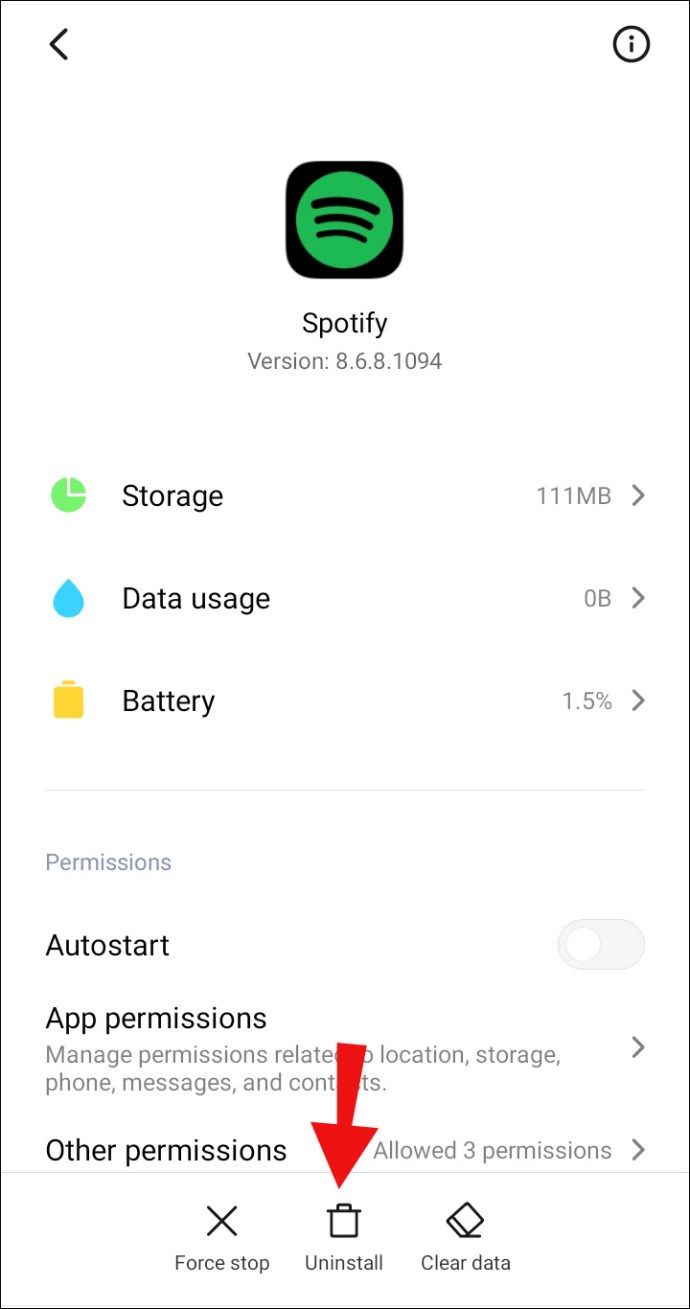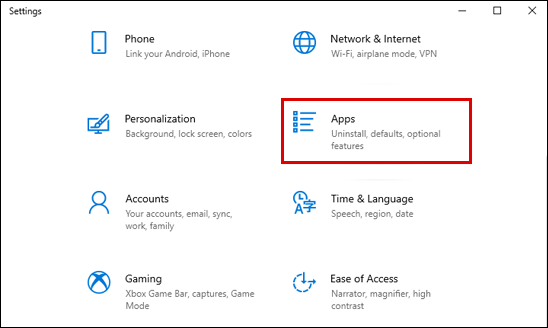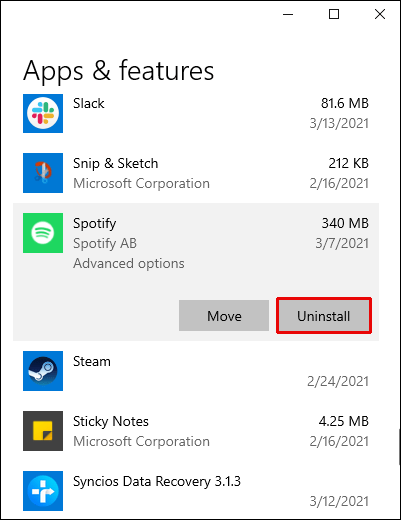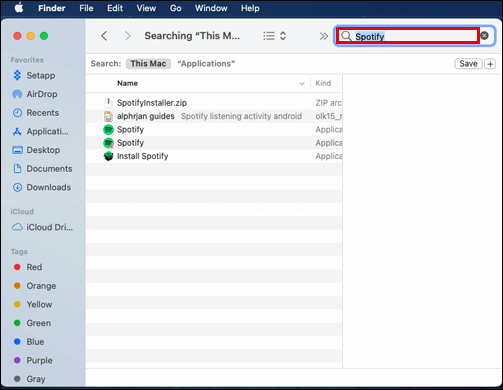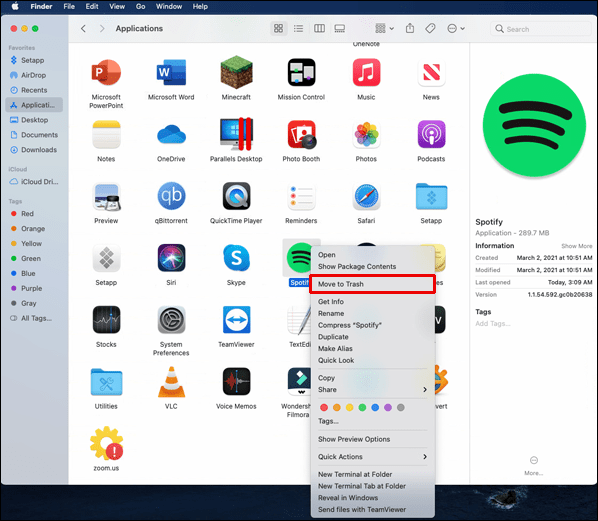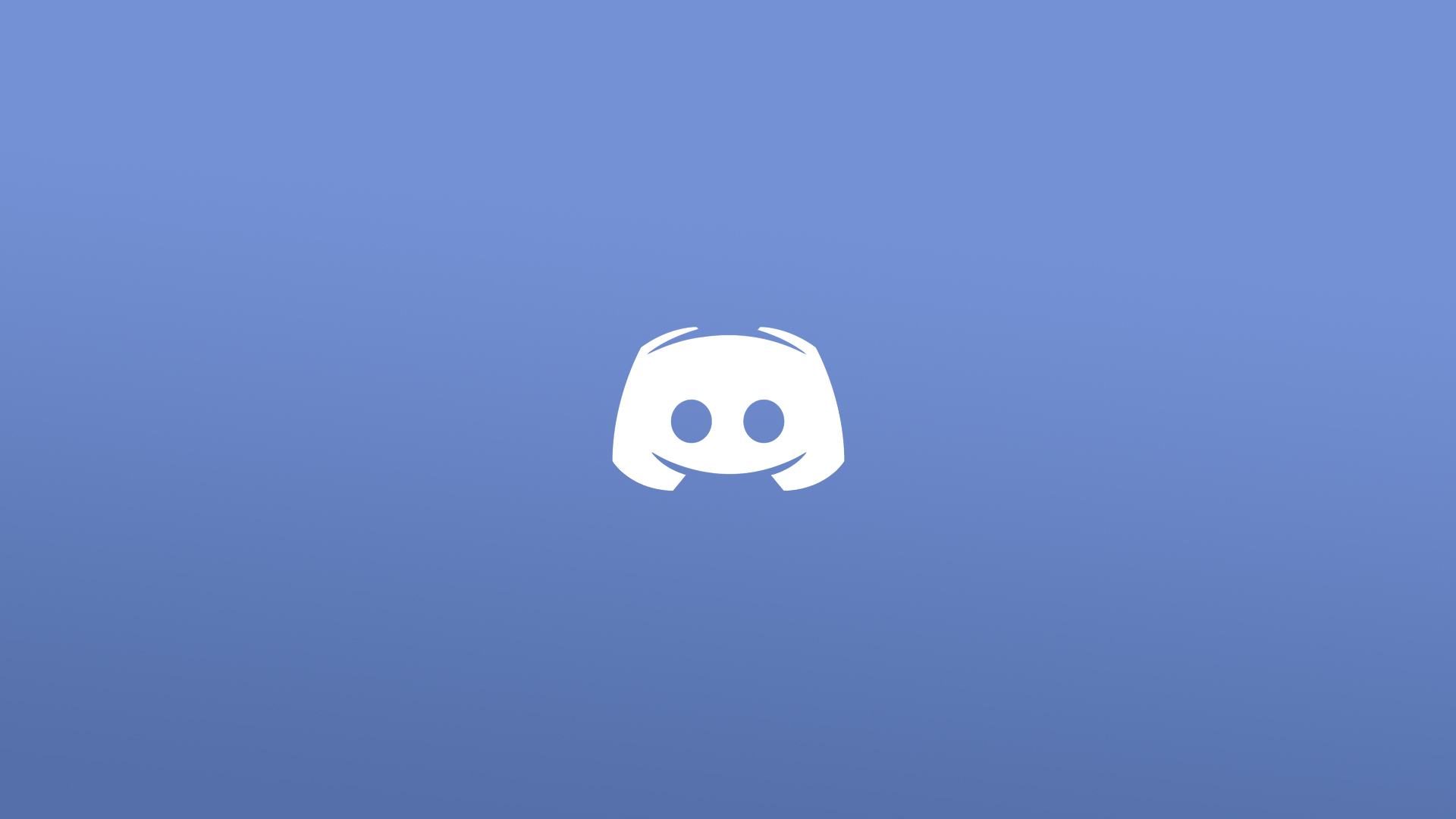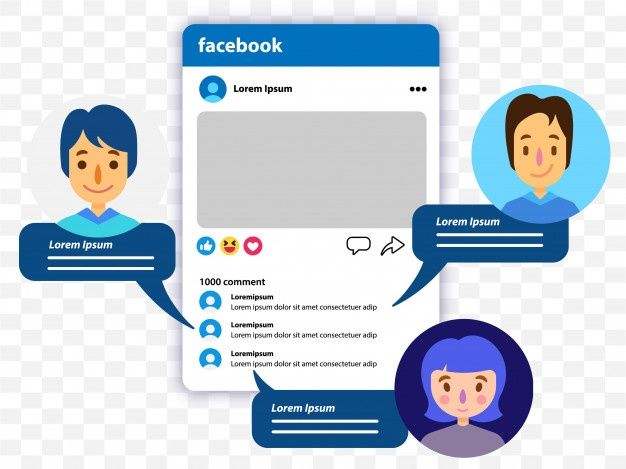Una delle migliori caratteristiche di Spotify Premium è la possibilità di ascoltare le canzoni offline. Puoi scaricare intere playlist sul telefono e ascoltare musica in streaming ovunque ti trovi. Tuttavia, uno svantaggio di questa funzione Premium è che i download di Spotify tendono a occupare molta memoria nella memoria, soprattutto se si dispone di un numero elevato di playlist.

In questa guida, ti mostreremo come rimuovere i brani scaricati e altri dati dal tuo dispositivo. Inoltre, risponderemo ad alcune delle domande più frequenti relative a Spotify.
Come eliminare i download da Spotify?
Prima di entrare nei dettagli della rimozione dei contenuti scaricati, dobbiamo specificare la posizione dei brani scaricati. Le canzoni sono in realtà nello stesso posto: la libreria Spotify. Quindi, a differenza della musica sul tuo dispositivo, che puoi eliminare semplicemente toccandola e rimuovendola dal telefono, il processo di eliminazione dei brani scaricati da Spotify è leggermente diverso.
Ecco come farlo in un paio di semplici passaggi:
- Apri l'app Spotify.
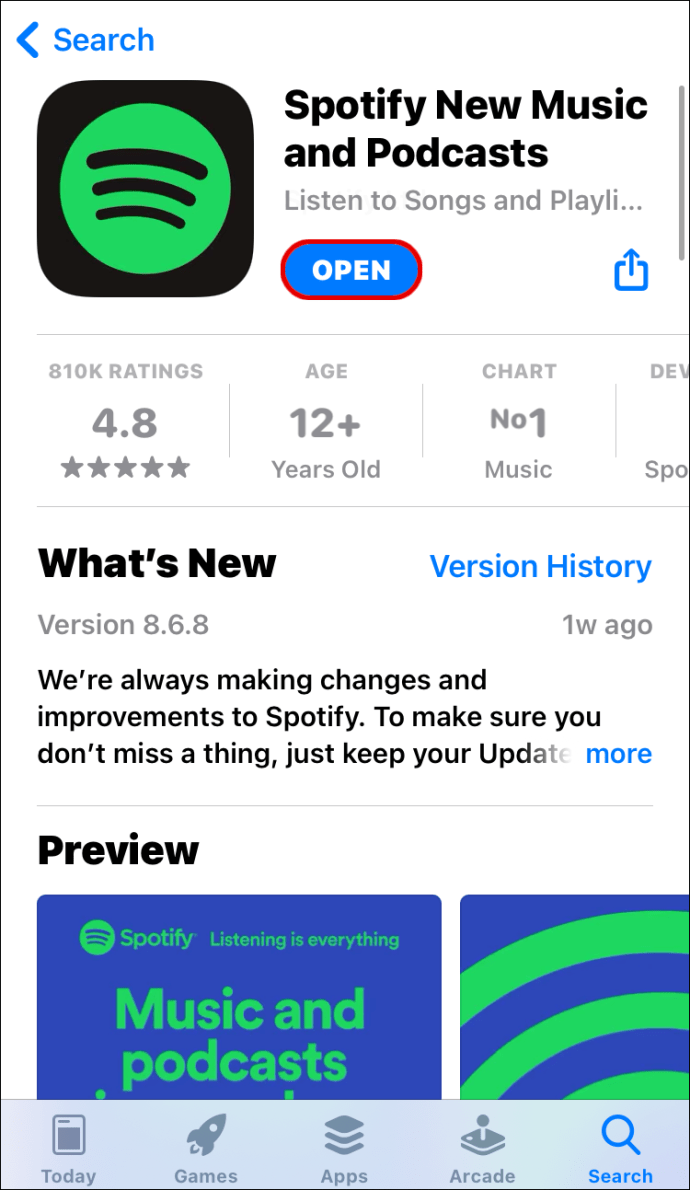
- Vai a "La tua libreria" nell'angolo in basso a destra.
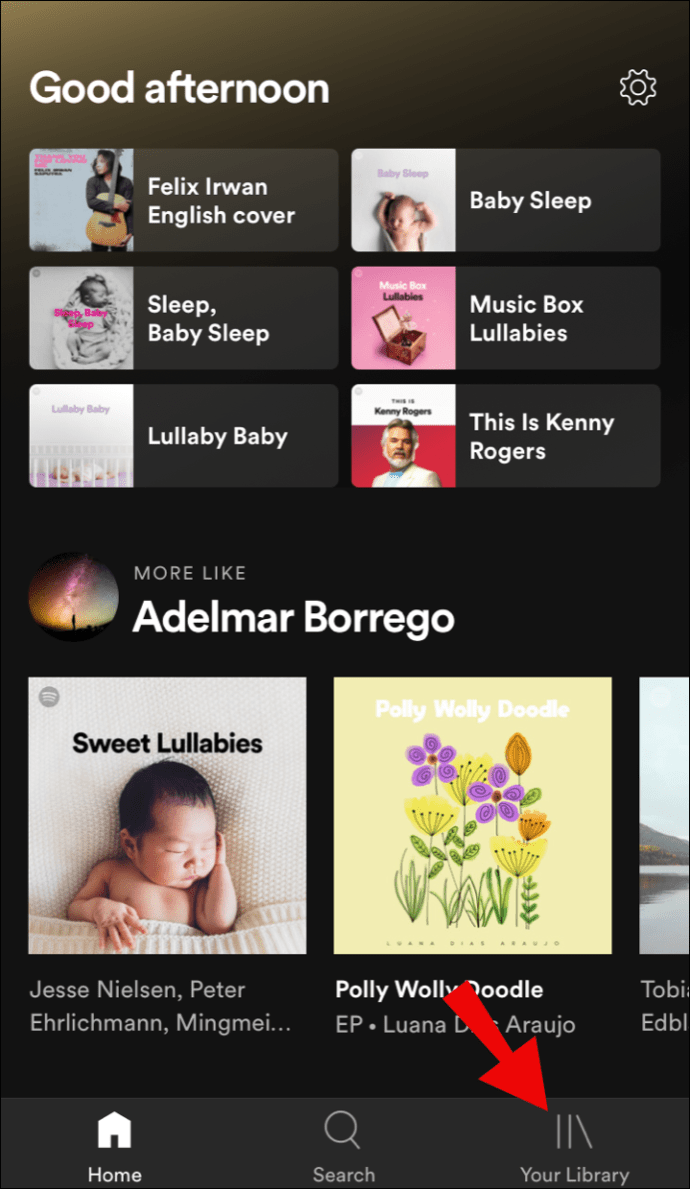
- Inserisci l'album o la playlist che desideri rimuovere.
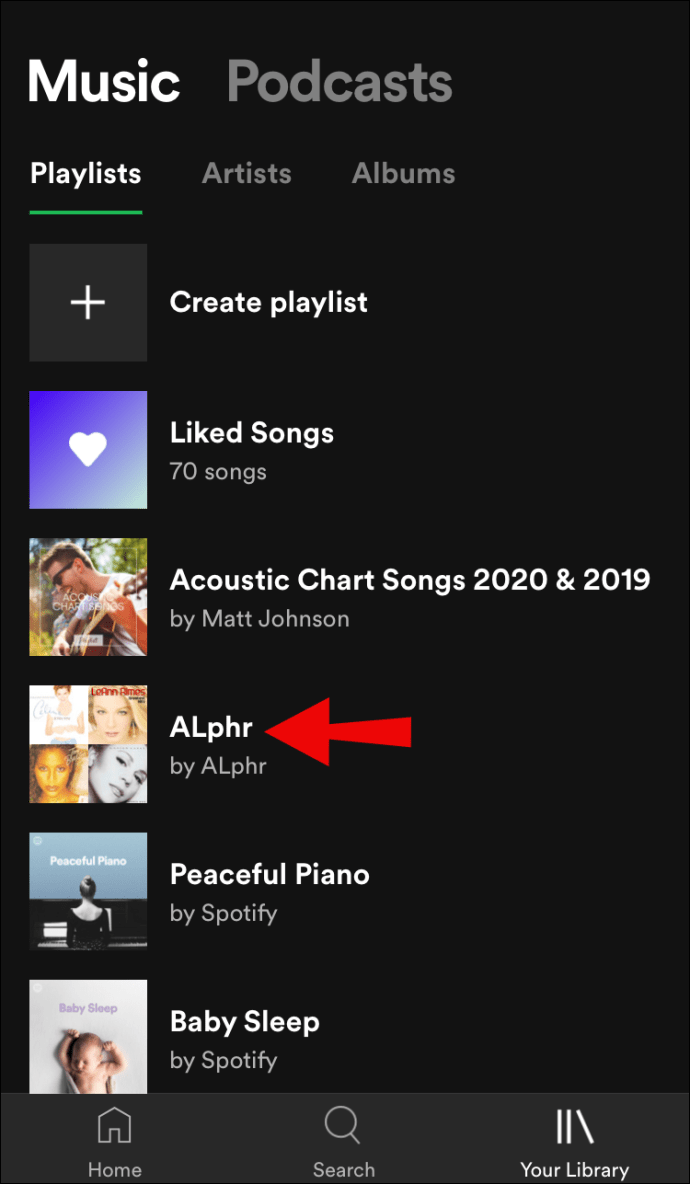
- Individua il pulsante di download verde (sembra una freccia che punta verso il basso) e fai clic su di esso.
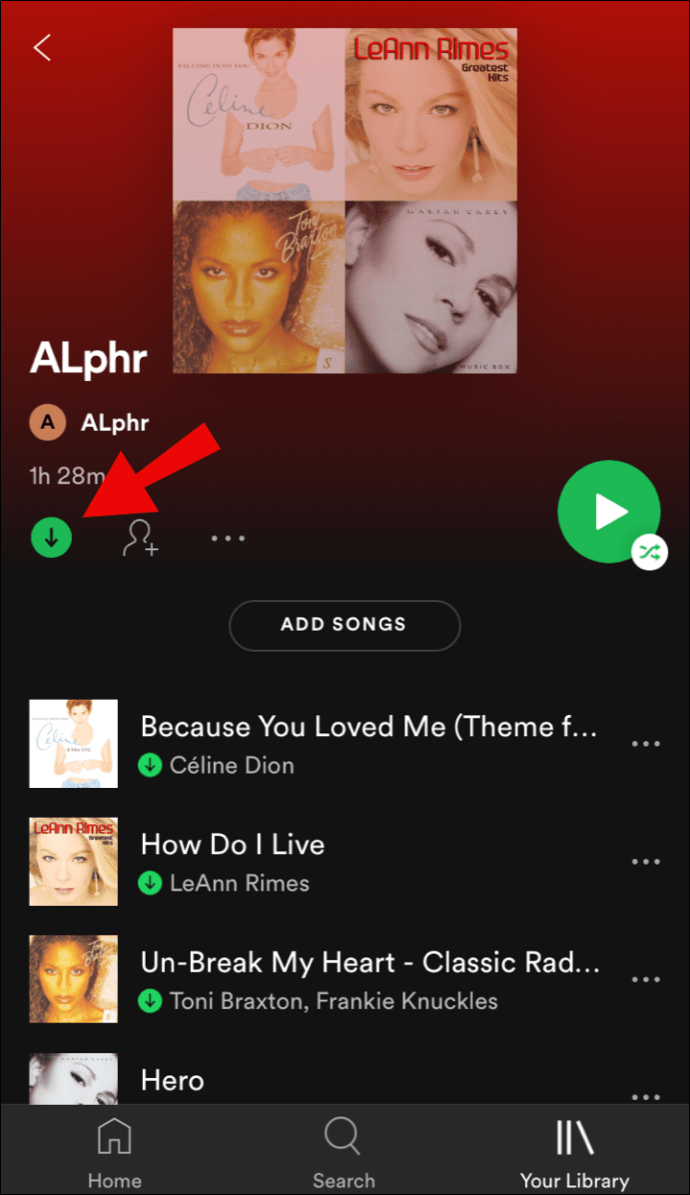
Questo passaggio rimuoverà automaticamente tutti i brani scaricati dal tuo dispositivo. Tieni presente che solo perché hai rimosso i brani scaricati dal tuo telefono, non significa che siano stati eliminati anche dalla tua libreria Spotify. Le canzoni sono ancora lì; non puoi ascoltarli senza una connessione Internet.
Quando si tratta dei brani nella cartella dei Mi piace, il pulsante di download ha un aspetto diverso. È anche verde e si trova nella parte in alto a destra dello schermo. Basta toccare il pulsante e diventerà grigio, il che eliminerà automaticamente tutti i brani scaricati che ti erano piaciuti in precedenza.
Un'altra cosa da tenere a mente è che la versione più recente dell'app mobile non ti consente di eliminare un brano scaricato specifico, proprio come non puoi scaricare un singolo brano. Puoi scaricare solo un intero album o una playlist e viceversa.
E i podcast?
Nel caso non lo sapessi, puoi anche scaricare interi podcast o episodi specifici che ti interessano. Una volta che hai finito di ascoltarli, puoi eliminare i podcast scaricati nello stesso identico modo. L'unica differenza è che hai la possibilità di scaricare e rimuovere episodi specifici di un podcast.
Eliminazione di download da Spotify sul tuo PC
Se ascolti anche Spotify sul tuo computer, hai la possibilità di rimuovere anche i brani scaricati da lì. Ecco come è fatto:
- Apri l'app desktop e assicurati di aver già effettuato l'accesso.
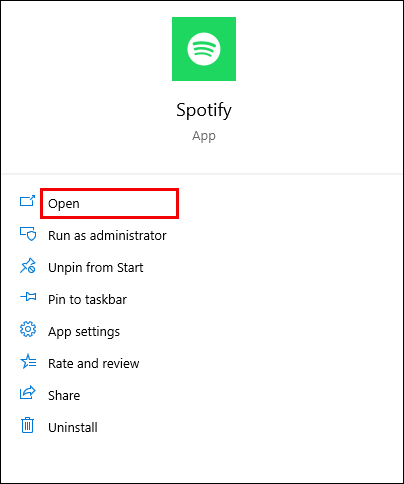
- Vai a La tua libreria.
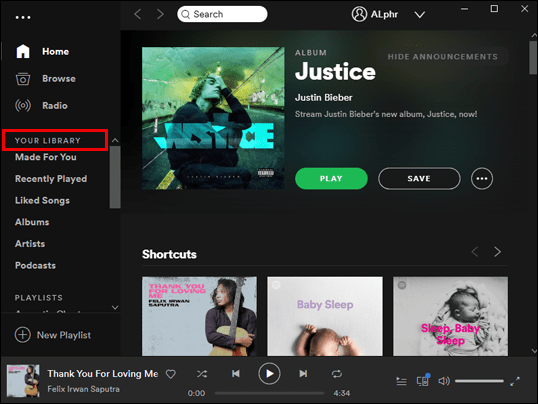
- Vai alla playlist che vuoi eliminare dal tuo computer.
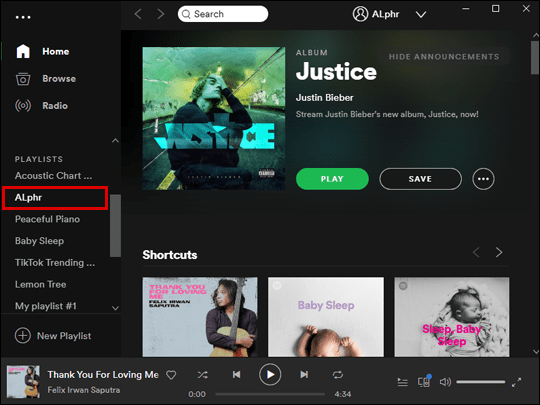
- Fare clic sul pulsante verde Download.
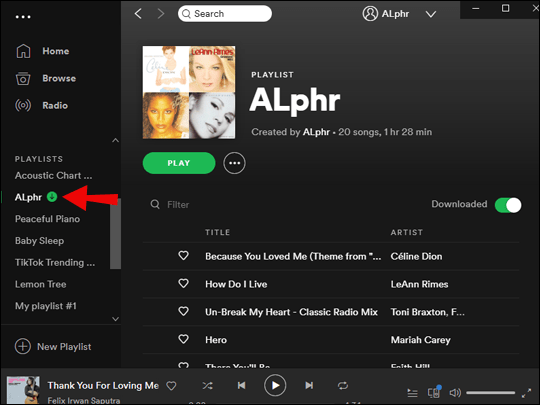
In questo modo eliminerai con successo i brani che erano stati precedentemente scaricati, senza rimuoverli dalla tua Libreria.
Come disinstallare Spotify?
Puoi eliminare Spotify in diversi modi, a seconda del tipo di dispositivo che possiedi. Di seguito, ti mostreremo come rimuovere l'app da tutti i tuoi dispositivi passo dopo passo.
Come rimuovere Spotify da un iPhone?
Quando elimini un'app, assicurati di eliminare tutta quella cache indesiderata che occupa spazio senza motivo. Puoi farlo seguendo questi passaggi:
- Apri l'app e vai direttamente su Impostazioni.
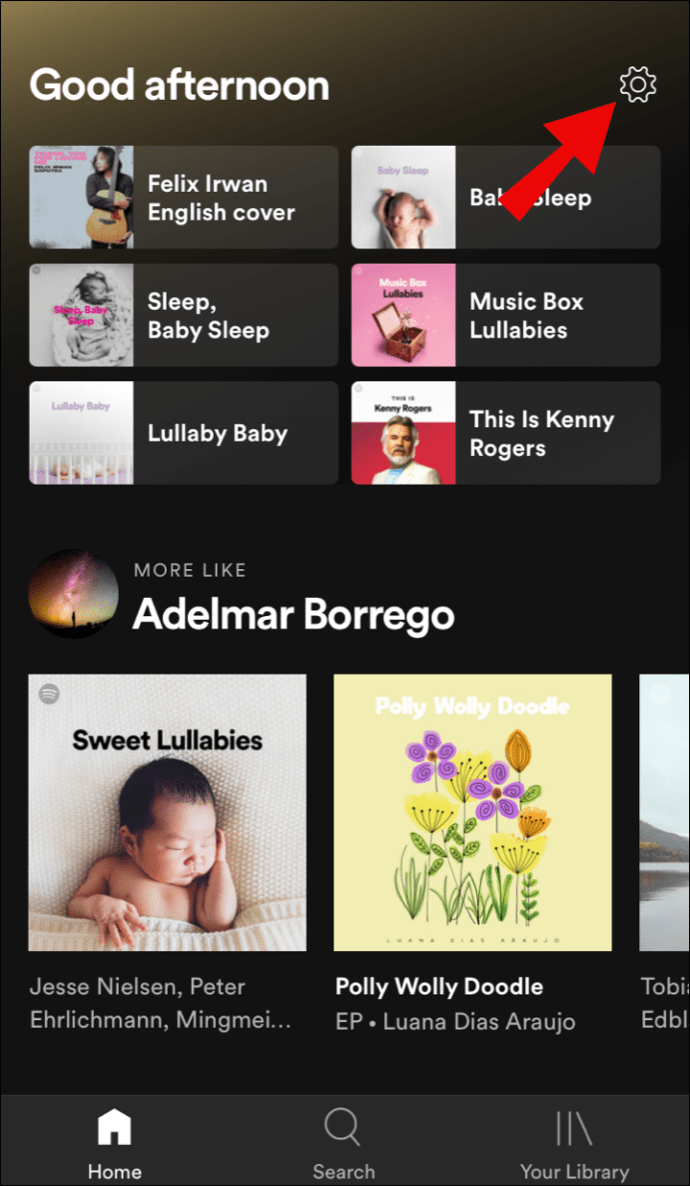
- Scorri verso il basso per trovare Archiviazione.
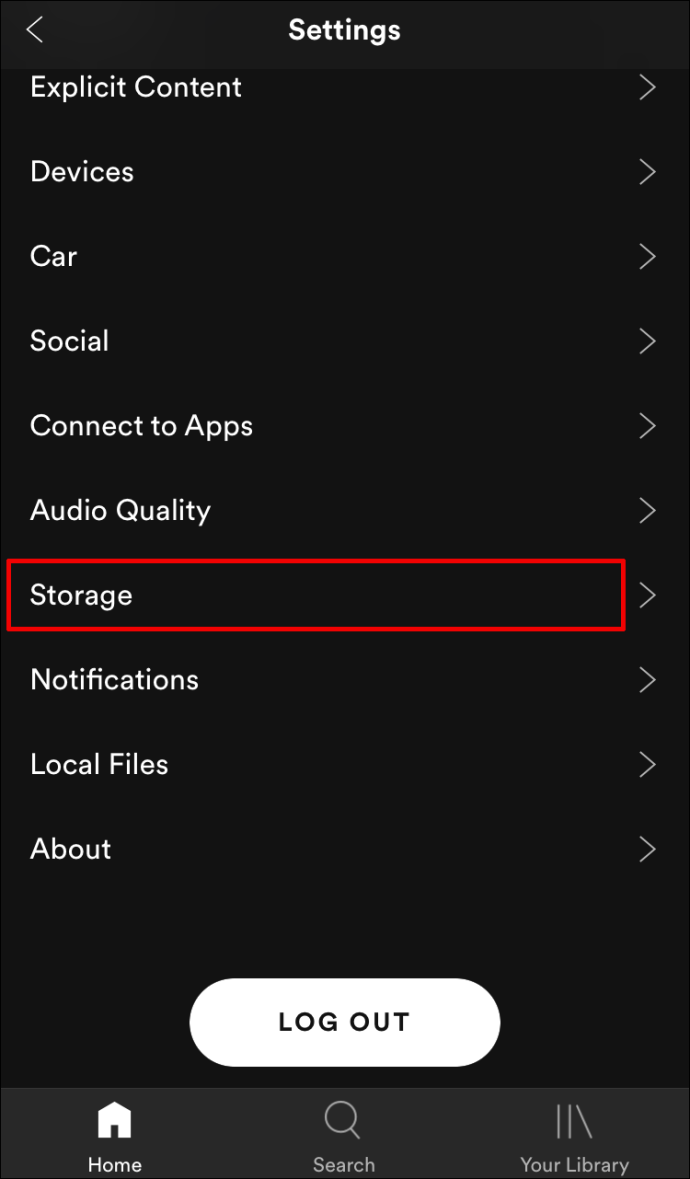
- Fare clic sul pulsante Elimina cache.
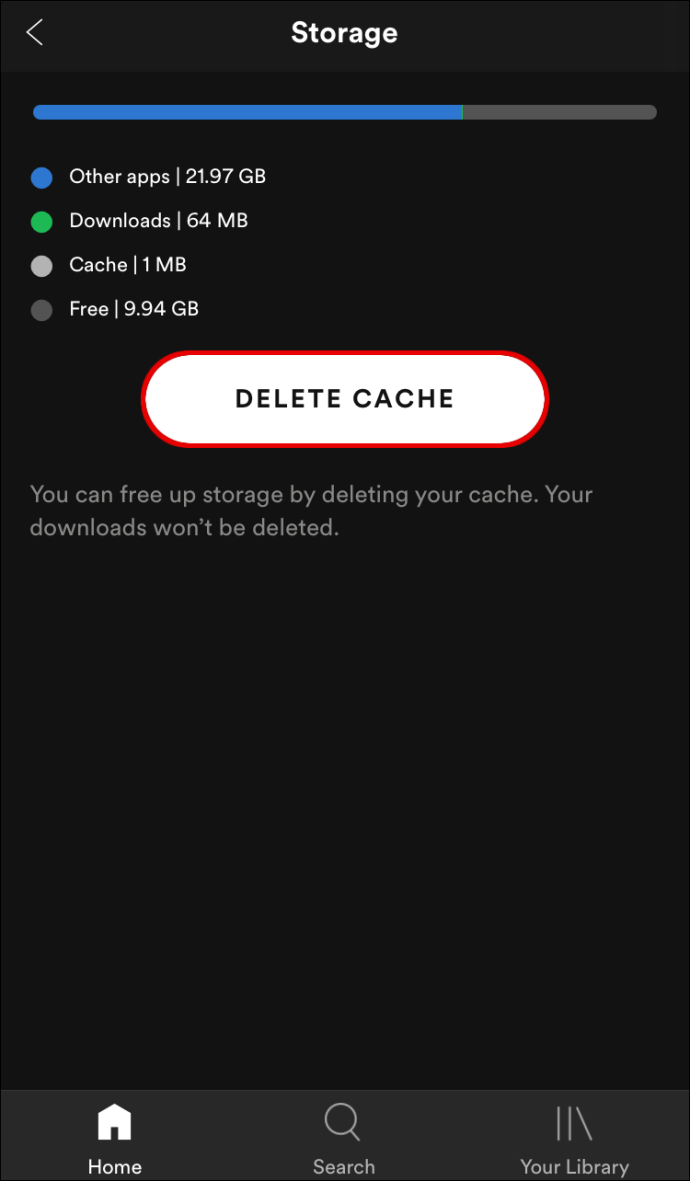
Ora passiamo alla rimozione definitiva dell'app dal telefono.
- Vai su Impostazioni sul telefono, scorri verso il basso fino a Generale.
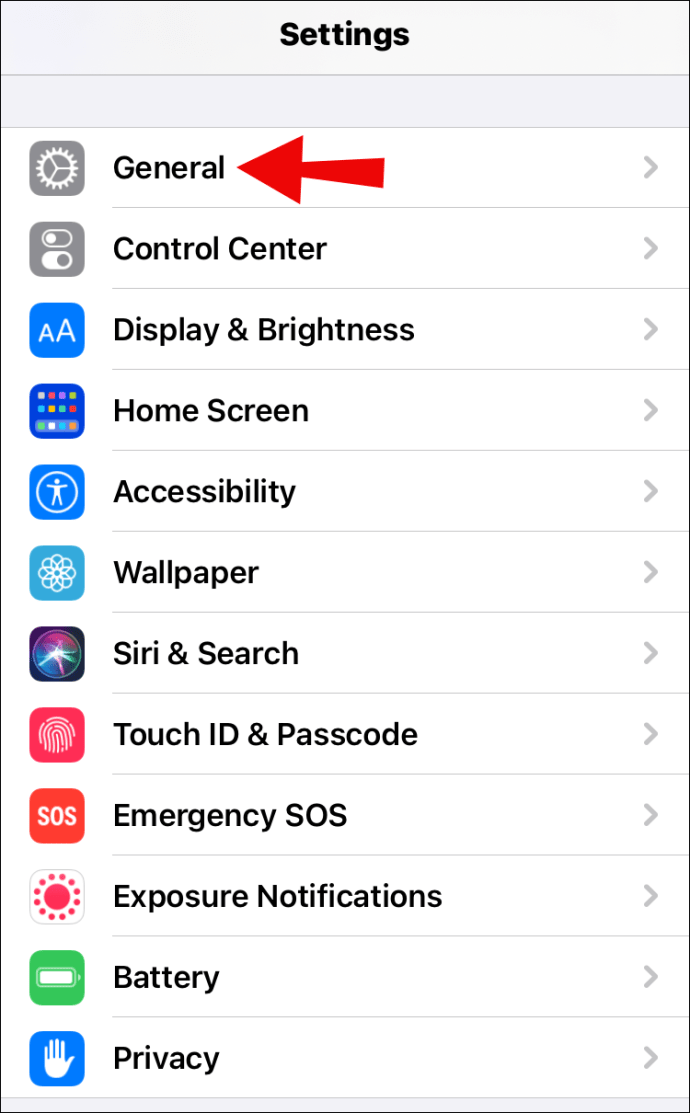
- Trova lo spazio di archiviazione per iPhone, vai fino in fondo fino a trovare Spotify.
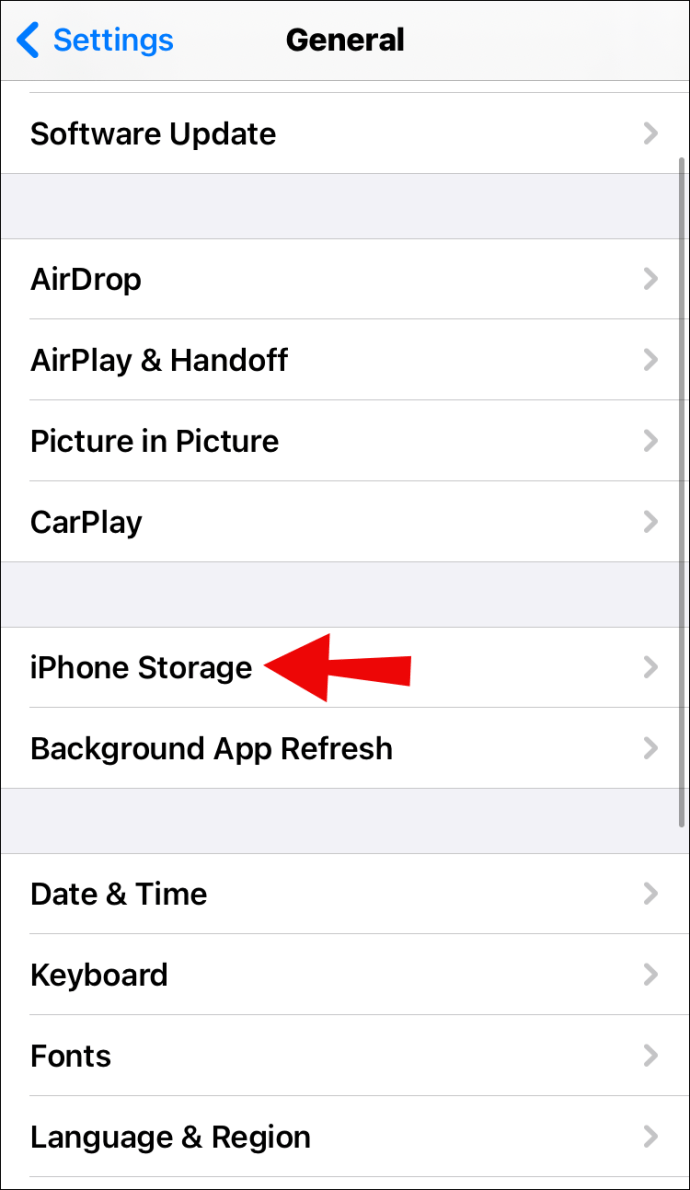
- Innanzitutto, tocca l'opzione Scarica app.
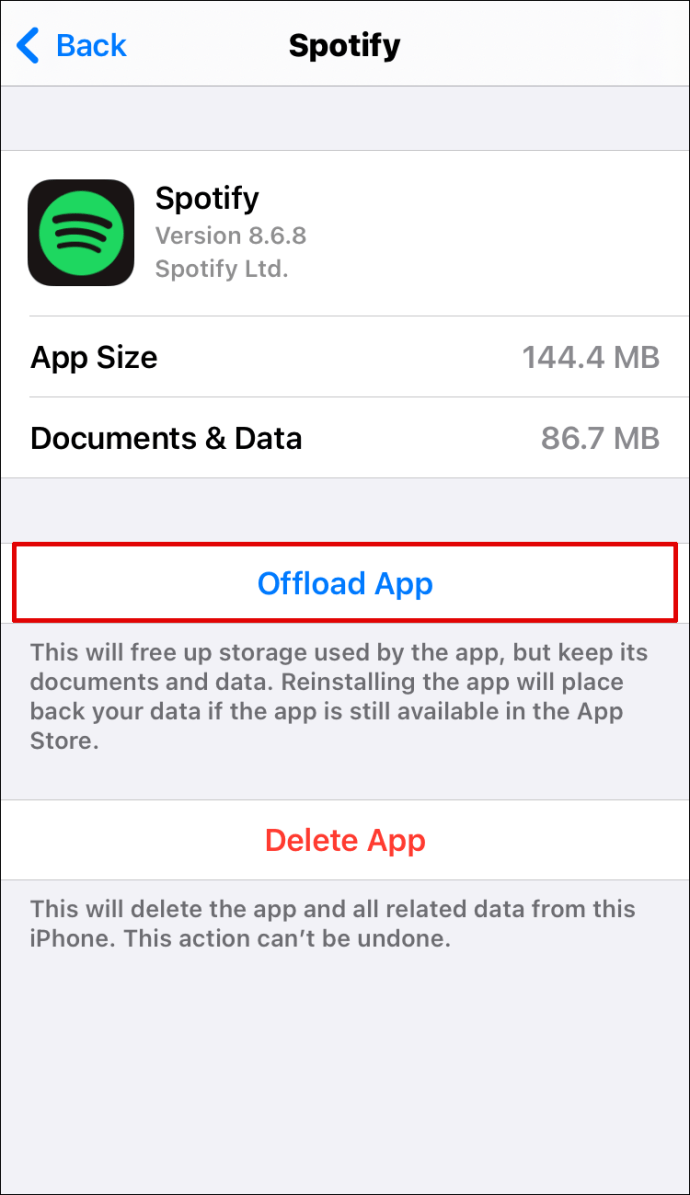
- Quindi tocca l'opzione in basso: Elimina app.
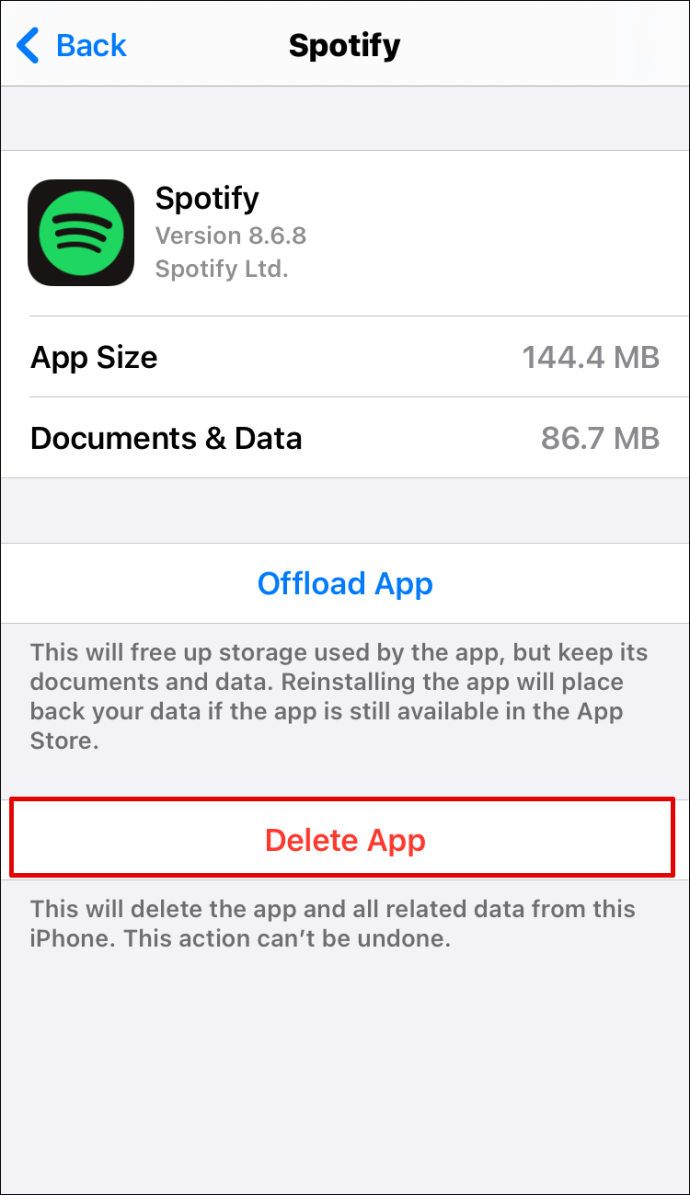
- Riavvia il telefono se necessario.
Come rimuovere Spotify da un dispositivo Android?
Per cancellare completamente Spotify dal tuo Android, segui questi passaggi:
- Apri Impostazioni e vai direttamente su App.
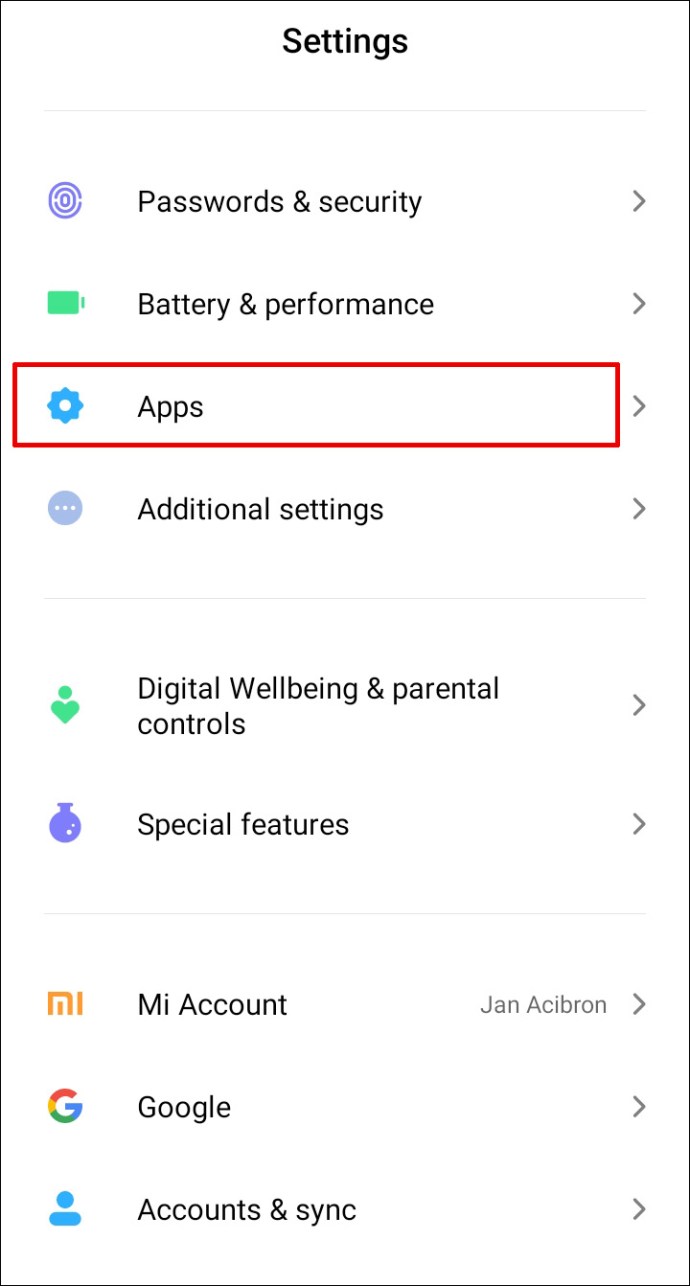
- Trova Spotify e vai immediatamente su Archiviazione.
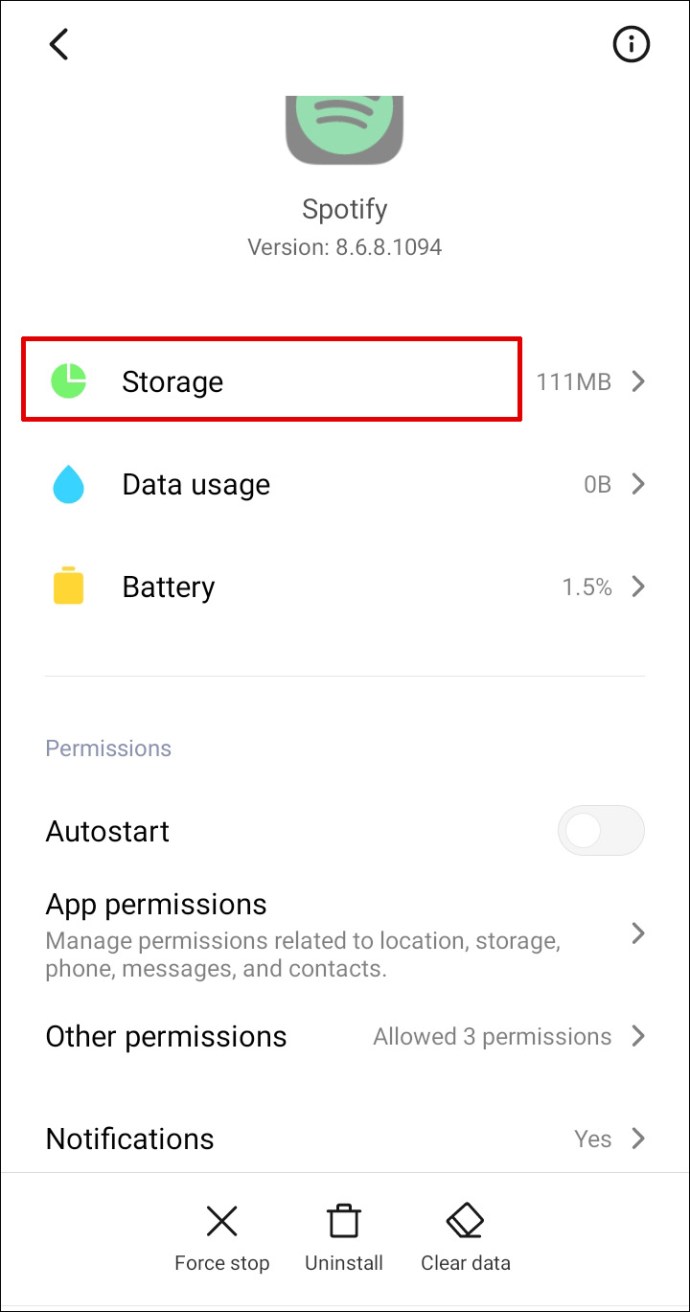
- Tocca l'opzione Cancella cache e cancella dati.
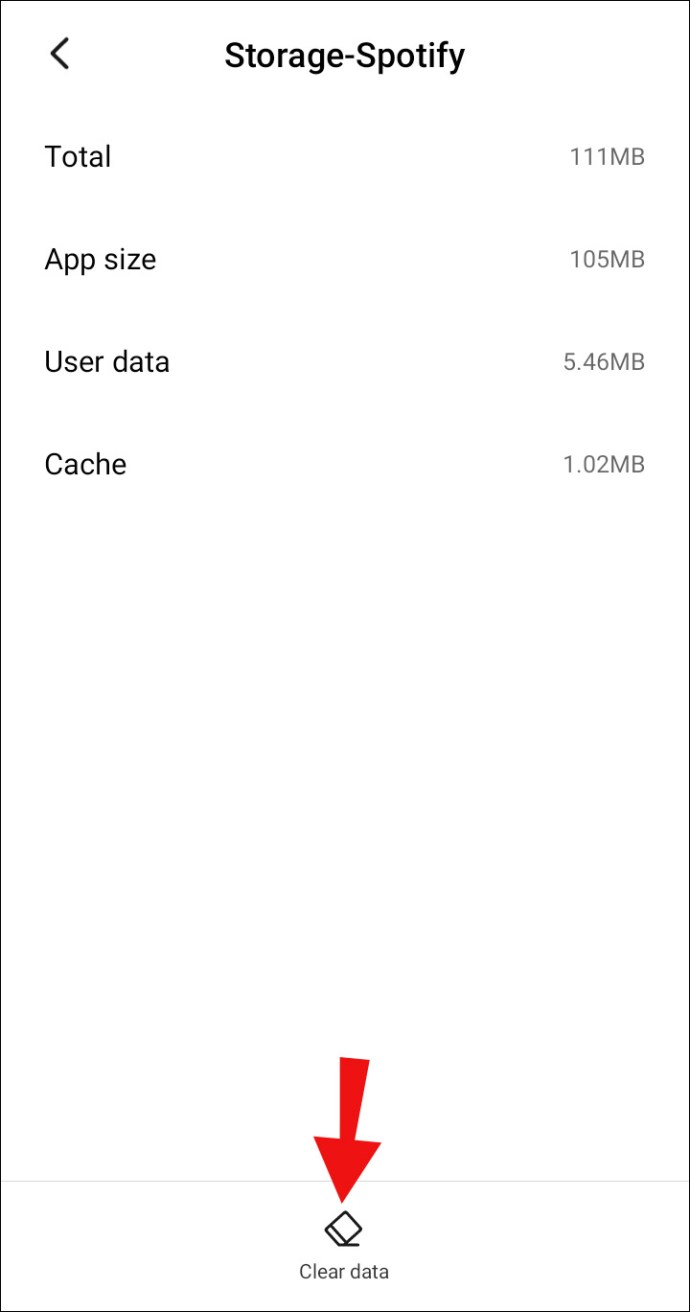
- Torna all'app e fai clic su Disinstalla.
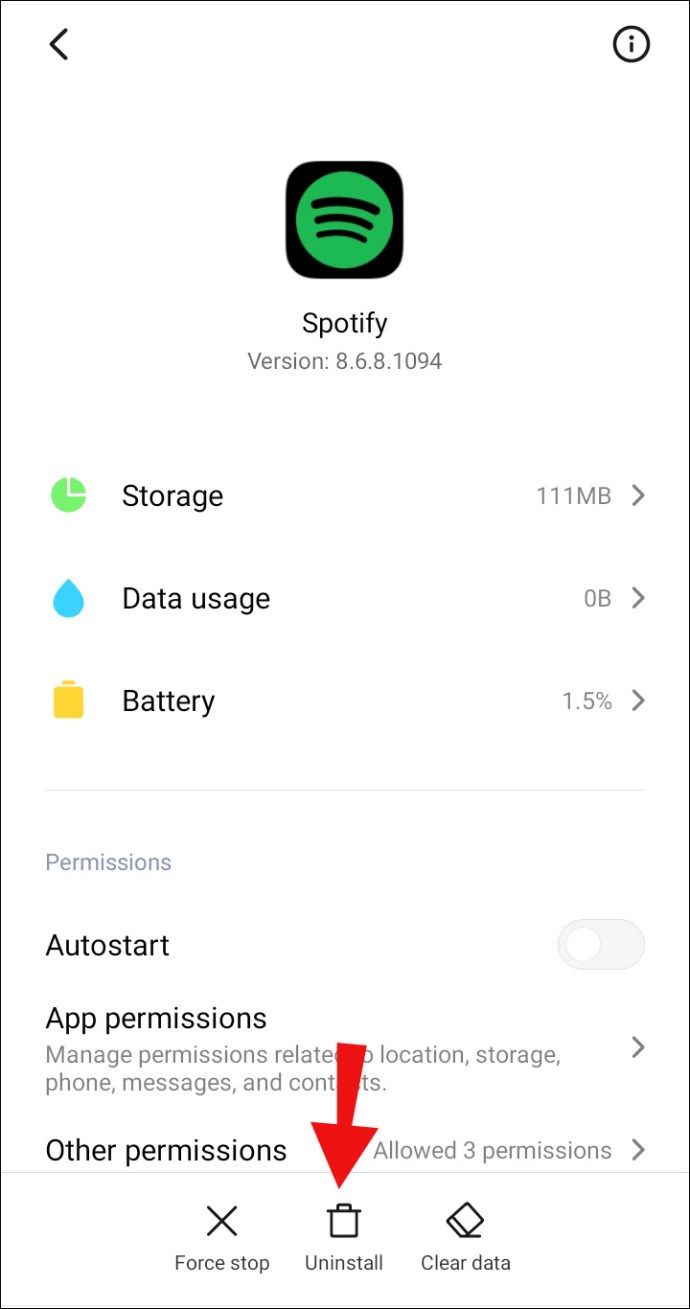
- Spegni e riaccendi il telefono.
Tieni presente che Spotify può essere preinstallato su alcuni dispositivi. Se questo è il caso del tuo telefono, non hai la possibilità di eliminare completamente l'app. Puoi solo disabilitarlo, che è un'alternativa sicura. In questo modo, l'app non apparirà più sullo schermo.
Come rimuovere Spotify da Windows 10?
Oltre a installare Spotify sul tuo telefono, puoi anche scaricarlo sul tuo computer. Se decidi che non ti serve più, ecco come rimuoverlo correttamente da Windows:
- Individua le Impostazioni sul tuo Windows e vai direttamente alla cartella App.
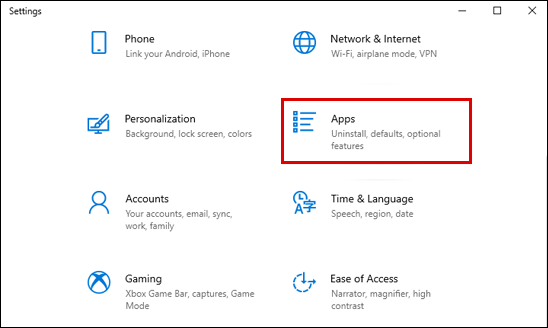
- Una volta individuata l'icona di Spotify, fai clic su di essa e scegli l'opzione Disinstalla.
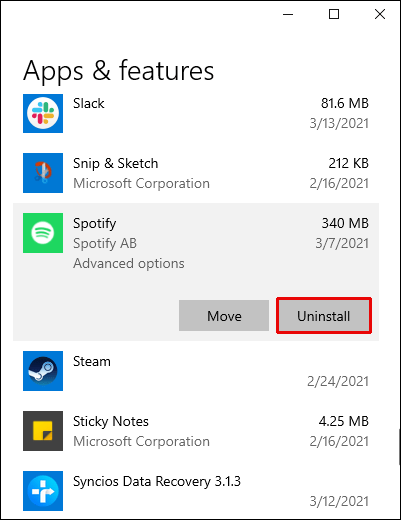
- Assicurati che non ci siano residui di app andando su Programmi File nel disco locale (C).
- Elimina qualsiasi cartella o file di Spotify.
- Riavvia il computer.
Se hai Windows 8, puoi fare esattamente la stessa cosa, tranne per il fatto che troverai Spotify nel Pannello di controllo. Una volta trovata la cartella Programmi, vai su Programmi e funzionalità per trovare la cartella Spotify.
Come rimuovere Spotify dal Mac?
Per disinstallare definitivamente Spotify su Mac, segui questi passaggi di base:
- Vai in Biblioteca.
- Digita "Spotify" ed elimina tutti i file e le cartelle relativi all'app.
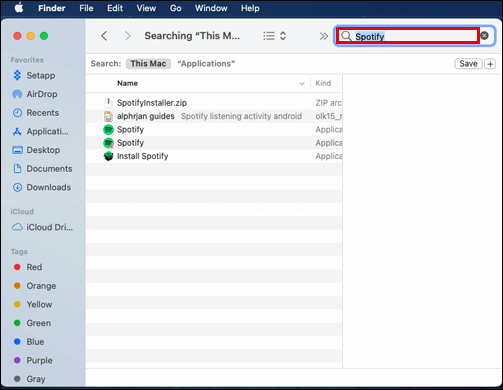
- Torna all'Application Support e cancella la cartella Spotify.
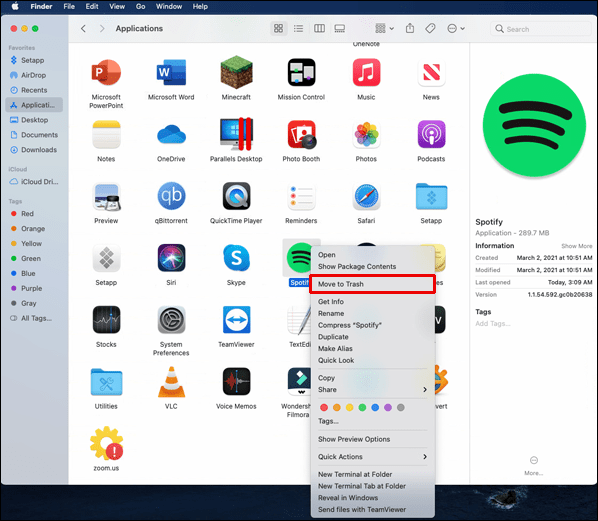
- Visita anche queste posizioni /Library/Preferences/, /Library/Application Support/ e /Library/Caches/ per assicurarti che non ci siano cartelle o dati nascosti.
- Riavvia il tuo computer.
Domande frequenti aggiuntive
Come eliminare i file da Spotify?
Abbiamo già spiegato come eliminare i download da Spotify, ora vediamo come eliminare i file locali da Spotify sul tuo dispositivo. Se sei interessato a scoprirlo, segui queste istruzioni:
1. Chiudi l'applicazione.
2. Trova %appdata%\Spotify\Utenti\ nel tuo browser di file.
3. Cerca una cartella chiamata nomeutente-utente.
4. Una volta entrato nella cartella, trova il file chiamato local-files.bnk.
5. Eliminalo.
6. Avvia di nuovo l'app.
Come eliminare un account Spotify?
Prima di decidere di disinstallare l'app Spotify dal tuo dispositivo, non dimenticare di eliminare prima il tuo account. Se salti questo passaggio, rimuoverai semplicemente l'app dal telefono, ma il tuo account continuerà a esistere. Questo potrebbe essere particolarmente problematico se hai un account Premium che continueresti a pagare.
Ora, tieni presente che c'è una differenza tra l'eliminazione di un account gratuito e un account Premium. Se sei abbonato a un account Premium, dovrai contattare l'assistenza clienti.
Eliminare un account gratuito
Per eliminare il tuo account, dovrai accedere al tuo account Spotify online. Puoi farlo andando sul loro sito Web ufficiale, da dove puoi inserire il tuo account. Dopo averlo trovato, segui questi passaggi:
1. Scorri fino in fondo alla pagina e fai clic sul collegamento Informazioni.

2. Questo ti porterà alla sezione Servizio Clienti; per essere più precisi, ti chiederanno "Come possiamo aiutarti?"

3. Scegli l'opzione Account.

4. Fai clic sull'opzione "Voglio chiudere il mio account Spotify in modo permanente".

5. Questo ti porterà alla pagina successiva, dove dovresti fare clic sul pulsante Chiudi account.

6. Conferma la chiusura dell'account.

7. Spotify ti ricorderà esattamente cosa perderai (il tuo nome utente, playlist, follower...). Se desideri comunque eliminare il tuo account, fai clic su Continua.

8. Riceverai anche un'email per confermare che desideri chiudere il tuo account, quindi confermalo.
Eliminazione di un account Premium
La principale differenza tra l'eliminazione di questi due tipi di account è l'abbonamento. Quello che devi fare prima è cancellare il tuo abbonamento Spotify, quindi ripetere gli stessi passaggi per eliminare un account gratuito. Ecco cosa devi fare:
1. Accedi al tuo account Spotify.

2. Vai in cima alla pagina e clicca sul tuo nome.

3. Quindi vai su Account.

4. Scorri verso il basso fino alla sezione Abbonamento e vai lì.
5. Vai oltre alla pagina Informazioni sull'abbonamento e sul pagamento.

6. Fare clic sul collegamento Annulla l'abbonamento di seguito.

7. Fare clic sul pulsante "Annulla il mio abbonamento" (alcune volte).

8. Digita la password per confermare la cancellazione.
9. Procedi con l'eliminazione del tuo account gratuito.
Come gestire i download di Spotify?
Con gli aggiornamenti più recenti, trovare i brani scaricati può essere un po' complicato. La versione precedente di Spotify aveva una sezione separata per tutti i brani, ma ora sono tutti classificati in playlist e album. Gli album che sono stati scaricati sono contrassegnati da una freccia verde. Se vuoi cercare qualcosa di specifico, questo è quello che dovresti fare:
1. Avvia l'app.
2. Vai a La tua libreria.
3. Trova il pulsante Filtri, che si trova sul lato destro della barra di ricerca.
4. Scegli il file Download.
In questo modo potrai vedere e gestire tutte le playlist che hai scaricato. Questo processo è identico sia su iPhone che su Android.
Come eliminare una playlist su Spotify?
L'eliminazione di una playlist può essere eseguita anche in un paio di mosse rapide. Segui questi passaggi se sei interessato a imparare come:
1. Apri Spotify.
2. Quindi vai su La tua libreria.
3. Immettere l'album che si desidera eliminare.
4. Tocca i tre punti accanto all'adesivo di download.
5. Cerca l'opzione Elimina playlist.
6. Confermare che si desidera eliminarlo.
Gestisci Spotify come un professionista
Ora sai come rimuovere i download da Spotify su tutti i tuoi dispositivi, puoi eliminare l'app, il tuo account, le tue playlist e molto altro. Una volta capito tutto, vedrai che Spotify ha innumerevoli funzioni e possibilità interessanti. Assicurati di usarli a tuo vantaggio.
Hai mai cancellato playlist o album scaricati da Spotify? Hai seguito i passaggi descritti in questo articolo? Dicci cosa ne pensi nella sezione commenti qui sotto.